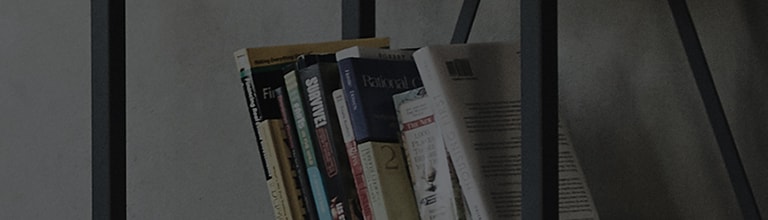➔ Ovako možete vratiti monitor na tvorničke postavke kada ima pogrešku kao što je abnormalna boja ili svjetlina.
※ Pristupni put ovisi o modelu, stoga za više detalja pogledajte korisnički priručnik.
Probaj ovo
➔ Pokrenite [Zadane postavke] u izborniku postavki pametnog TV monitora na [WebOS 22].
1. Pritisnite tipkuna daljinskom upravljaču s umjetnom inteligencijom i odaberite [
Sve postavke].
2. Odaberite između [Sve postavke] → [Općenito] → [Sustav] → [Vrati na početne postavke].
3. Odaberite željene postavke između [Reset all settings] ili [Reset settings except network configuration] za resetiranje.
※ Upozorenje! Resetiranjem pametnog TV monitora izbrisat ćete postavke računa i instalirane aplikacije.
Ova se radnja ne može poništiti. Želite li nastaviti?
➔ Pokrenite [Reset settings] iz izbornika postavki [webOS 4.5].
1. Pritisnite tipkuna daljinskom upravljaču i odaberite [
Sve postavke].
2. Odaberite između [Sve postavke] → [Korisnička podrška] → [Zadane postavke].
Ovaj je vodič izrađen za sve modele, tako da se slike ili sadržaj mogu razlikovati od vašeg proizvoda.